É possível conferir painéis definidos pelo usuário e painéis do LookML no seu dispositivo móvel com o app Looker Mobile (legado). Também é possível ver Looks no app.
Abrir um painel
É possível acessar os painéis nas telas Visualizados recentemente e Favoritos, ao visualizar um quadro que você segue ou ao navegar pelo conteúdo em pastas no app Looker Mobile (legado).
Para abrir um painel no app, selecione o card de conteúdo correspondente:
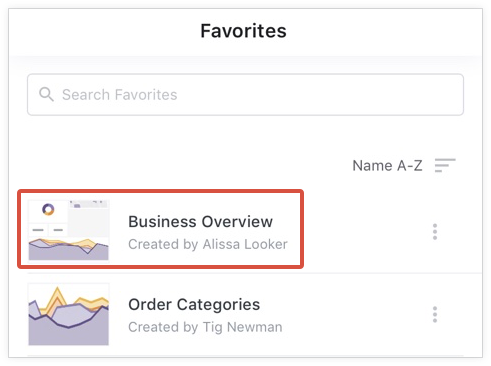
Também é possível pesquisar um painel específico nas telas Visualizados recentemente e Favoritos.
Para abrir um dashboard do LookML no app, acesse a pasta Dashboards do LookML e selecione o painel. Se um dashboard do LookML foi fixado em um quadro que você adicionou à sua lista de quadros, é possível abrir o dashboard do LookML enquanto visualiza esse quadro no app.
Como visualizar um painel
Os painéis incluem os seguintes elementos:
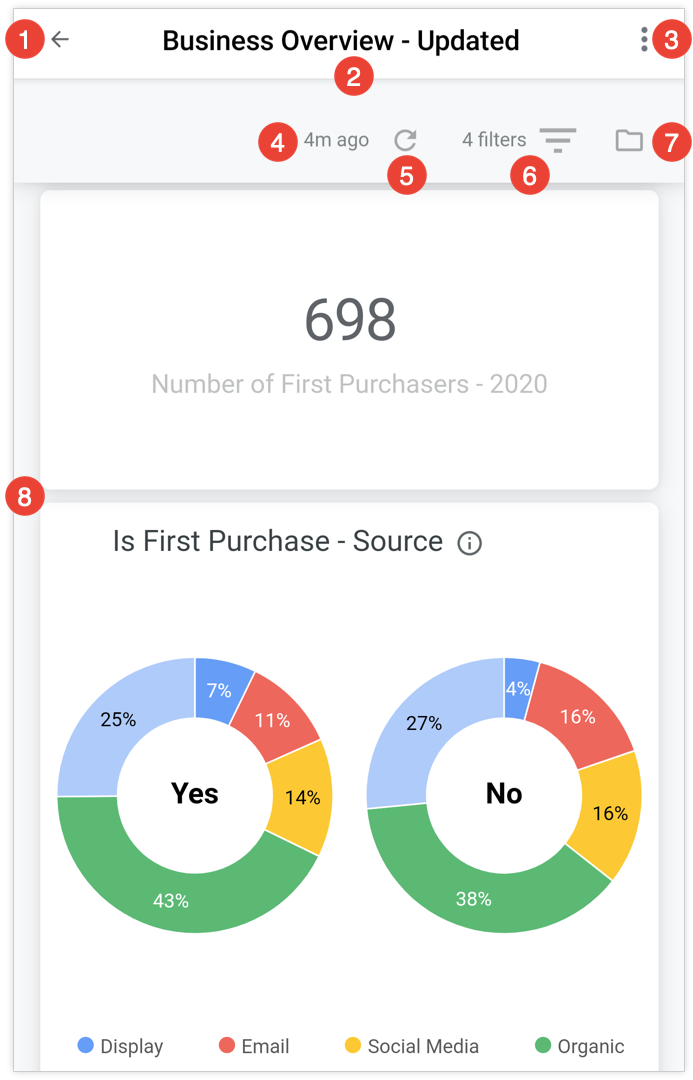
- Botão "Voltar": retorna à tela anterior.
- Título do painel: mostra o título do painel.
- Menu de três pontos: oferece as opções para adicionar ou remover o painel dos seus favoritos, compartilhar o painel, copiar o link para o painel ou ver informações sobre ele.
- Indicador da última atualização do painel: mostra quando os dados no painel foram consultados (ou "atualizados") pela última vez no banco de dados.
- Ícone "Recarregar dados": atualiza os dados no painel. Isso geralmente é útil depois que os filtros são alterados.
- Filtros do painel: mostra todos os filtros que foram adicionados a um painel. Você pode mudar temporariamente os valores de filtro do painel no app para ver como os dados mudam.
- Ícone de pasta: abre a barra lateral Conteúdo da pasta, que permite navegar pelas pastas a que você tem acesso enquanto visualiza o painel.
- Blocos do painel: mostra um ou mais blocos do painel em uma única coluna vertical.
Alternar entre os modos retrato e paisagem
Ao visualizar um painel ou um Look no app Looker Mobile (legado), você pode girar a tela do dispositivo móvel para alternar entre o modo retrato e o modo paisagem.
O conteúdo é exibido no modo retrato por padrão. O modo retrato pode ser útil para ver vários blocos de painel na tela ao mesmo tempo.

No modo paisagem, os blocos do painel se expandem horizontalmente para preencher a largura da tela. O modo paisagem pode ser útil para ver os detalhes de um bloco por vez.

Mudar temporariamente os valores de filtro
Os dashboards do Looker podem ter um ou mais filtros que afetam um ou mais componentes do dashboard.
Você pode mudar temporariamente os valores dos filtros do painel para ver como os dados mudam. Mudar os valores do filtro temporariamente no app não afeta os resultados do painel de outras pessoas.
Os painéis mostram um ícone de filtro e o número de filtros adicionados na parte de cima do painel no app para dispositivos móveis. Para ver os filtros adicionados a um painel, selecione o ícone de filtro ou o texto que indica o número de filtros adicionados.

É possível mudar temporariamente o valor de um filtro do painel. Por exemplo, um painel tem um filtro de controle avançado em um campo chamado Estado. Para mudar o filtro, selecione é qualquer valor.

Em seguida, comece a digitar o novo valor de filtro que você quer aplicar ao painel. Se o valor inserido for São Paulo, o filtro State is any value vai mudar para State is California.

Em seguida, selecione o ícone de atualização de dados para ver como as mudanças no valor do filtro afetam seus dados.

Para mais informações sobre como fazer mudanças temporárias nos valores de filtro dos painéis, consulte a página de documentação Como visualizar painéis.
Usar o menu de três pontos do painel
O app Looker Mobile (legado) mostra um menu de três pontos na parte de cima de um painel. Selecione o menu de três pontos de um painel definido pelo usuário para usar as seguintes opções:
- Adicionar aos favoritos ou Remover dos favoritos: adicione ou remova um painel dos seus favoritos.
- Compartilhar: compartilhe um link para um painel usando seu dispositivo móvel.
- Copiar link: copie o link de um painel.
- Receber informações: veja informações sobre um painel, incluindo título, informações sobre visualizações e favoritos, data de criação e nome do usuário que criou o painel.
O menu de três pontos de um painel do LookML inclui as opções de compartilhar o painel ou copiar o link dele.
Você também pode acessar o menu de três pontos de um painel nas telas Visualizados recentemente e Favoritos, em um quadro ou em uma pasta que contém o painel.
Adicionar ou remover um painel dos favoritos
A tela Favoritos no app Looker Mobile (legado) lista os painéis definidos pelo usuário que foram adicionados aos seus favoritos.
Para adicionar um painel aos favoritos enquanto o visualiza ou na tela Visualizados recentemente, em um quadro ou em uma pasta:
- Selecione o menu de três pontos do painel.
- Escolha Adicionar aos favoritos.
Para remover um painel dos favoritos enquanto ele está aberto ou na tela Visualizados recentemente, Favoritos, um quadro ou uma pasta:
- Selecione o menu de três pontos de um painel que você adicionou aos favoritos.
- Escolha Remover dos favoritos.
Compartilhar um painel
É possível compartilhar painéis com outros usuários usando as opções de compartilhamento disponíveis no seu dispositivo móvel ou com um serviço de terceiros integrado ao Looker, como o Slack.
Copiar o link para um painel
Você pode copiar o link de um painel para a área de transferência do dispositivo móvel:
- Selecione o menu de três pontos do painel.
- Selecione Copiar link.
Depois de copiar um link, o app mostra a mensagem Link copiado para a área de transferência.
Como visualizar informações sobre um painel
Selecione Receber informações no menu de três pontos de um painel definido pelo usuário para conferir as seguintes informações:
- Título: mostra o título do painel, o número de visualizações e o número de favoritos.
- Criado: mostra a data de criação do painel e o nome do usuário que o criou.

